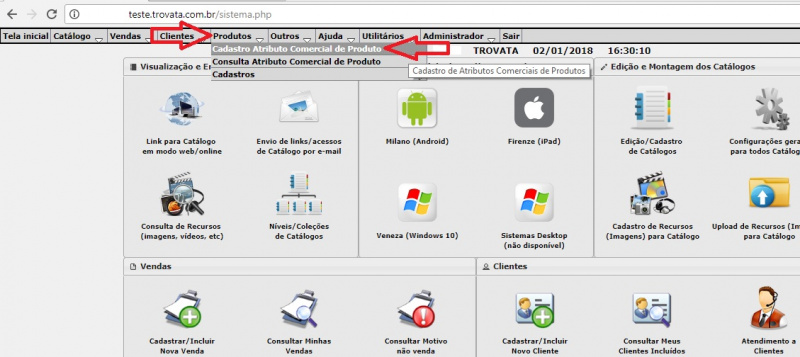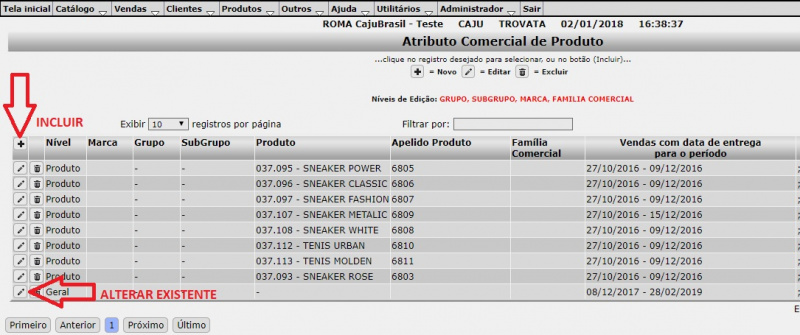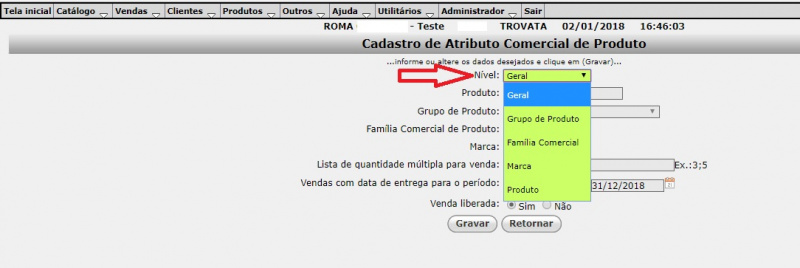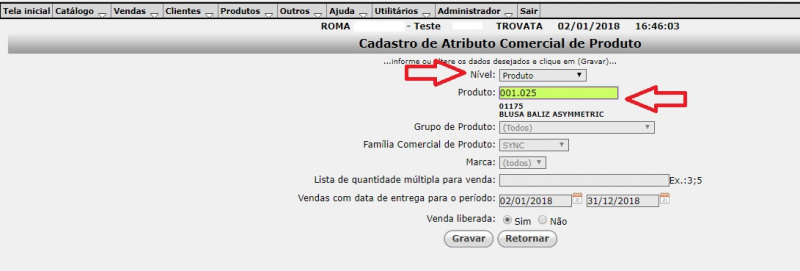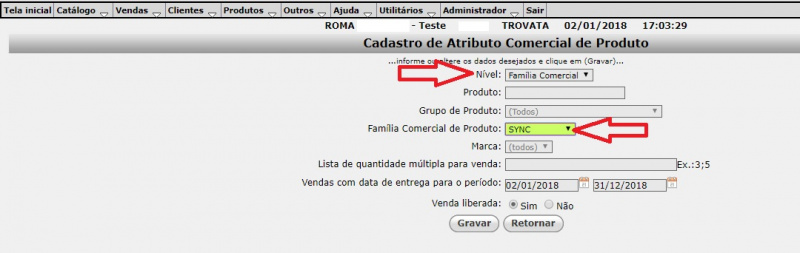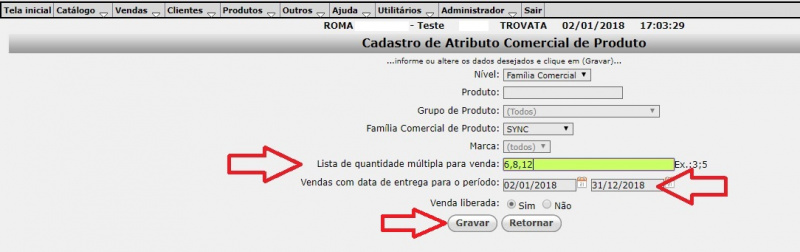Mudanças entre as edições de "Cadastro de Atributo Comercial de Produto"
| (Uma revisão intermediária pelo mesmo usuário não estão sendo mostradas) | |||
| Linha 1: | Linha 1: | ||
| − | Neste tutorial iremos lidar com o Cadastro de Atributo Comercial de Produto, com este recurso podemos efetuar | + | Neste tutorial iremos lidar com o '''Cadastro de Atributo Comercial de Produto''', com este recurso podemos efetuar o cadastro de Múltiplos e Data de Entrega, para ser utilizado como "limitador" no momento da venda. Podemos aplicar esse recurso por Produto, Família e Marca. |
| − | |||
| − | + | Acessar o Menu '''"Produtos/Cadastro de Atributo Comercial de Produto"'''. | |
| − | |||
| − | [[Arquivo: | + | [[Arquivo:PRODUTO_1.jpg|800px]] |
| − | |||
| − | + | Ao abrir a tela, clicar no ícone '''+''' para incluir um novo registro ou no ícone do '''lápis''' para alterar um existente. | |
| − | |||
| − | [[Arquivo: | + | [[Arquivo:PRODUTO_2.jpg|800px]] |
| − | |||
| − | + | Na tela de cadastro do atributo, no campo '''Nível''' selecionar ação de como será aplicado o Atributo, sendo as opções: '''Geral''', '''Grupo de Produto''', '''Família Comercial''', '''Marca''' ou '''Produto. | |
| − | |||
| − | [[Arquivo: | + | [[Arquivo:PRODUTO_3.jpg|800px]] |
| + | |||
| + | |||
| + | Dentre a opção selecionado no campo '''Nível''', selecionar o campo referente. | ||
| + | |||
| + | |||
| + | *'''Exemplo 1:''' Se o Atributo for aplicado pelo '''Produto''', selecionar o produto que deseja aplicar o atributo. | ||
| + | |||
| + | |||
| + | [[Arquivo:PRODUTO_4.jpg|800px]] | ||
| + | |||
| + | |||
| + | *'''Exemplo 2:''' Se o Atributo for aplicado pela '''Família Comercial''', selecionar a família que deseja aplicar o atributo. | ||
| + | |||
| + | |||
| + | [[Arquivo:PRODUTO_5.jpg|800px]] | ||
| + | |||
| + | |||
| + | Após selecionar as diretrizes do Atributo, conforme ilustração anterior, digite as informações que deseja no campo '''Lista de quantidade múltipla para venda''' e '''Vendas com data de entrega para o período''', ou seja esse Atributo em questão terá qual data de entrega e qual a quantidade múltipla mínima a ser selecionada na venda. Em seguida clicar no botão '''Gravar'''. | ||
| + | |||
| + | |||
| + | [[Arquivo:PRODUTO_6.jpg|800px]] | ||
| + | |||
| + | |||
| + | '''Observação:''' Necessariamente não precisa cadastrar um Atributo com os campos de Múltiplo e Data de Entrega preenchidos simultaneamente. | ||
| + | |||
| + | |||
| + | Esse procedimento deverá ser realizado de acordo com as combinações de Atributos necessárias para o processo. | ||
| + | |||
| + | |||
| + | '''Voltar para:''' | ||
| + | |||
| + | |||
| + | [[Sou um administrador do sistema]] | ||
Edição atual tal como às 17h23min de 2 de janeiro de 2018
Neste tutorial iremos lidar com o Cadastro de Atributo Comercial de Produto, com este recurso podemos efetuar o cadastro de Múltiplos e Data de Entrega, para ser utilizado como "limitador" no momento da venda. Podemos aplicar esse recurso por Produto, Família e Marca.
Acessar o Menu "Produtos/Cadastro de Atributo Comercial de Produto".
Ao abrir a tela, clicar no ícone + para incluir um novo registro ou no ícone do lápis para alterar um existente.
Na tela de cadastro do atributo, no campo Nível selecionar ação de como será aplicado o Atributo, sendo as opções: Geral, Grupo de Produto, Família Comercial, Marca ou Produto.
Dentre a opção selecionado no campo Nível, selecionar o campo referente.
- Exemplo 1: Se o Atributo for aplicado pelo Produto, selecionar o produto que deseja aplicar o atributo.
- Exemplo 2: Se o Atributo for aplicado pela Família Comercial, selecionar a família que deseja aplicar o atributo.
Após selecionar as diretrizes do Atributo, conforme ilustração anterior, digite as informações que deseja no campo Lista de quantidade múltipla para venda e Vendas com data de entrega para o período, ou seja esse Atributo em questão terá qual data de entrega e qual a quantidade múltipla mínima a ser selecionada na venda. Em seguida clicar no botão Gravar.
Observação: Necessariamente não precisa cadastrar um Atributo com os campos de Múltiplo e Data de Entrega preenchidos simultaneamente.
Esse procedimento deverá ser realizado de acordo com as combinações de Atributos necessárias para o processo.
Voltar para: